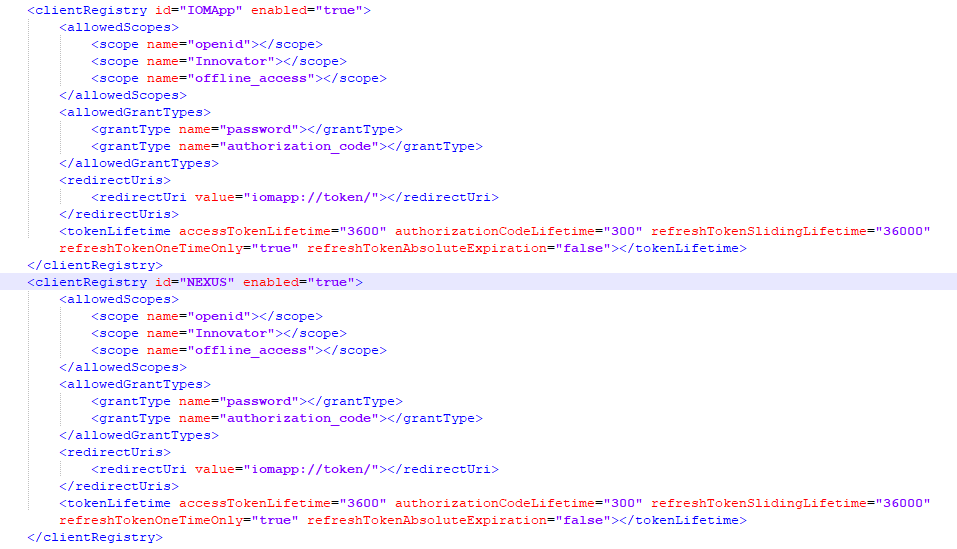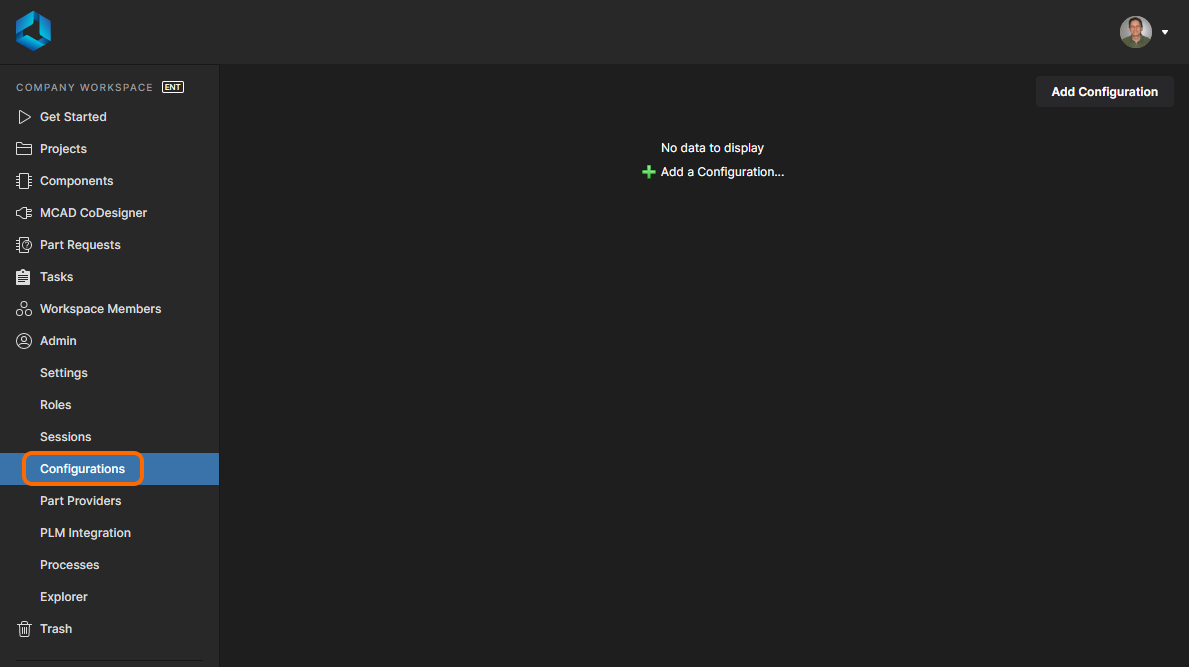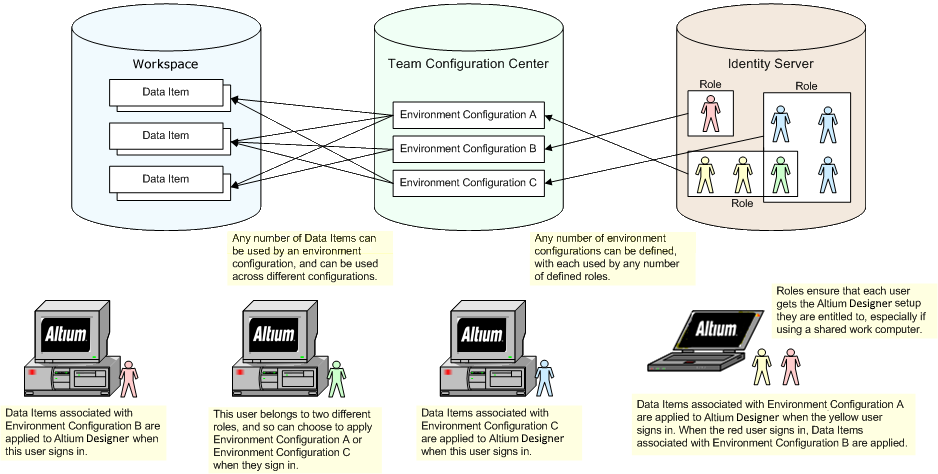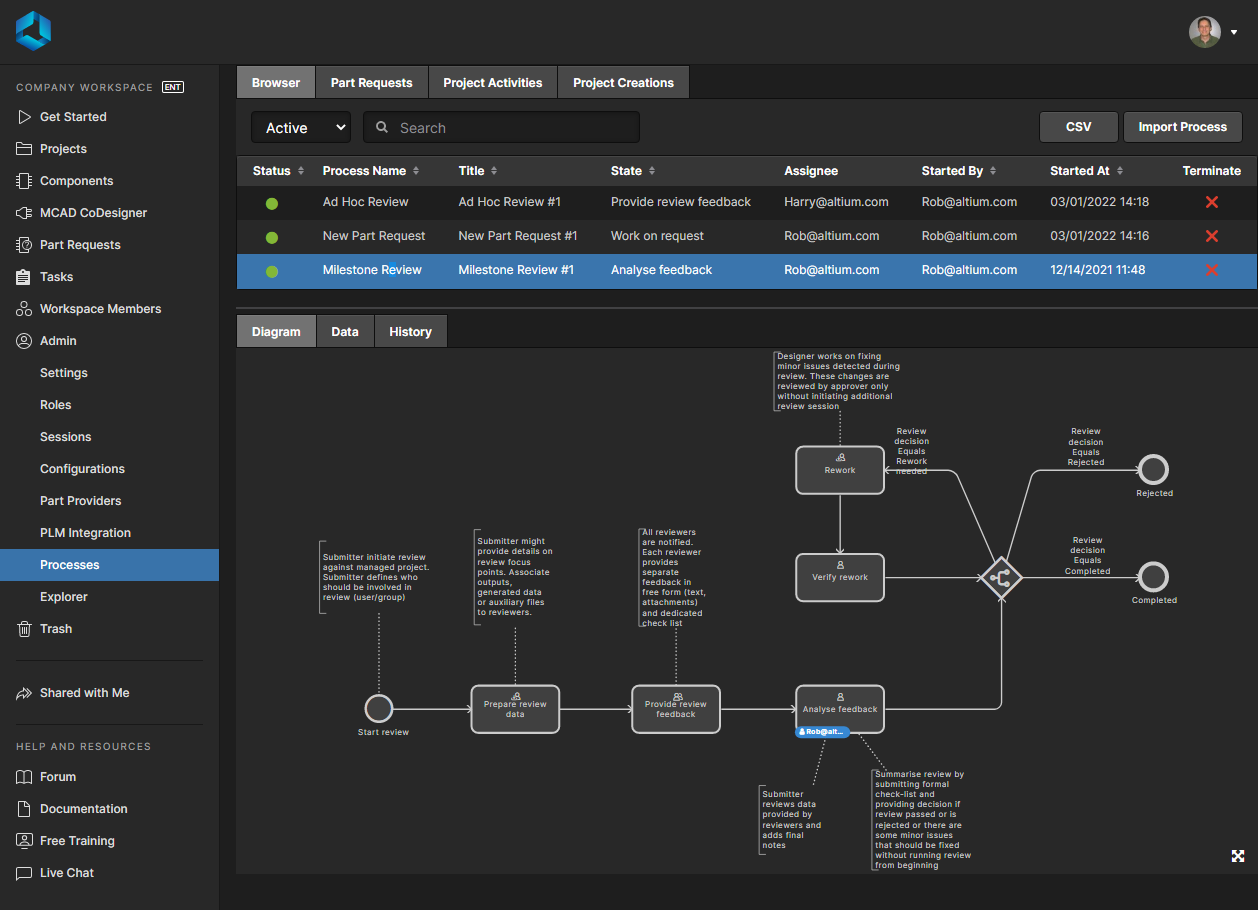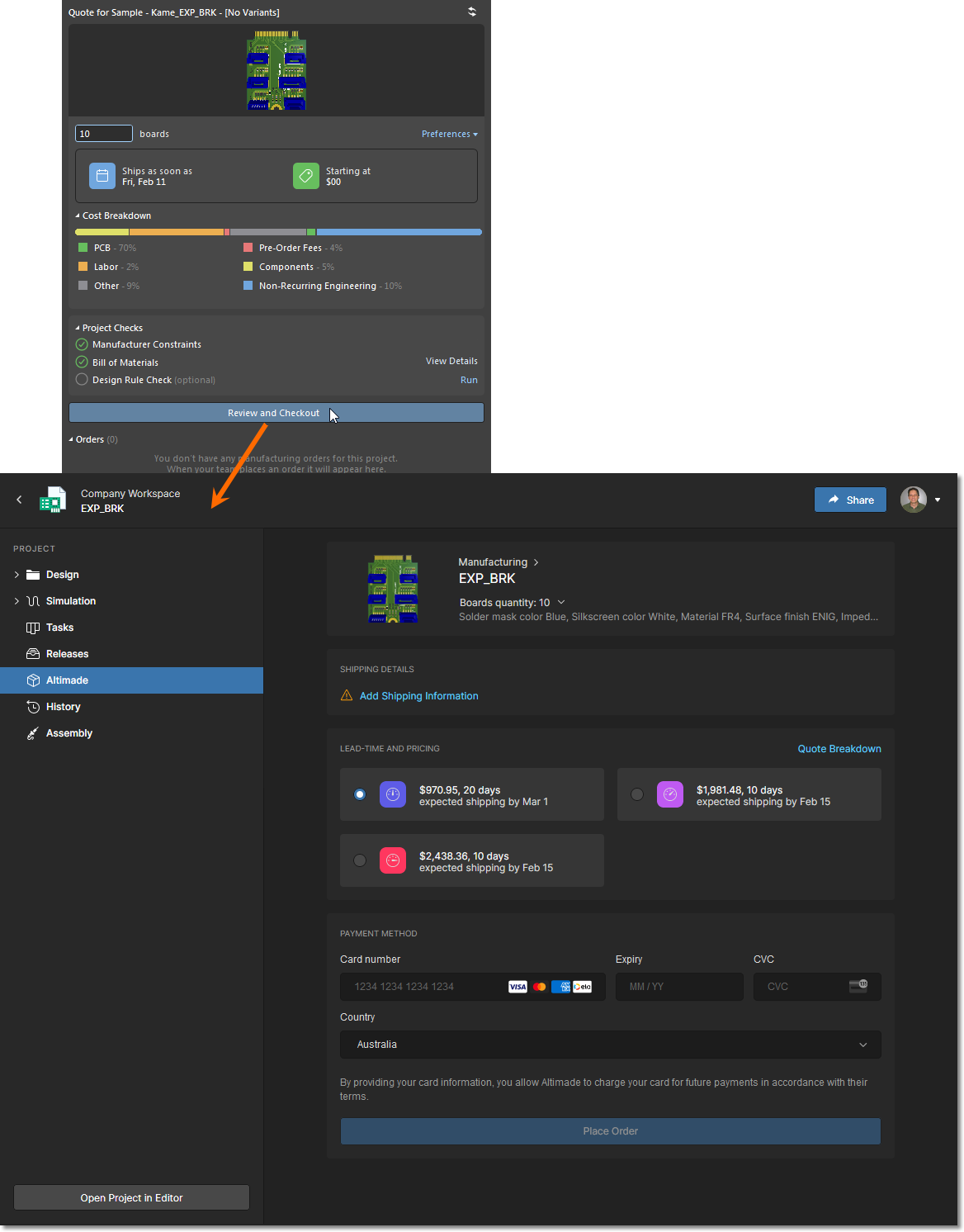Historique de projet dans Altium 365
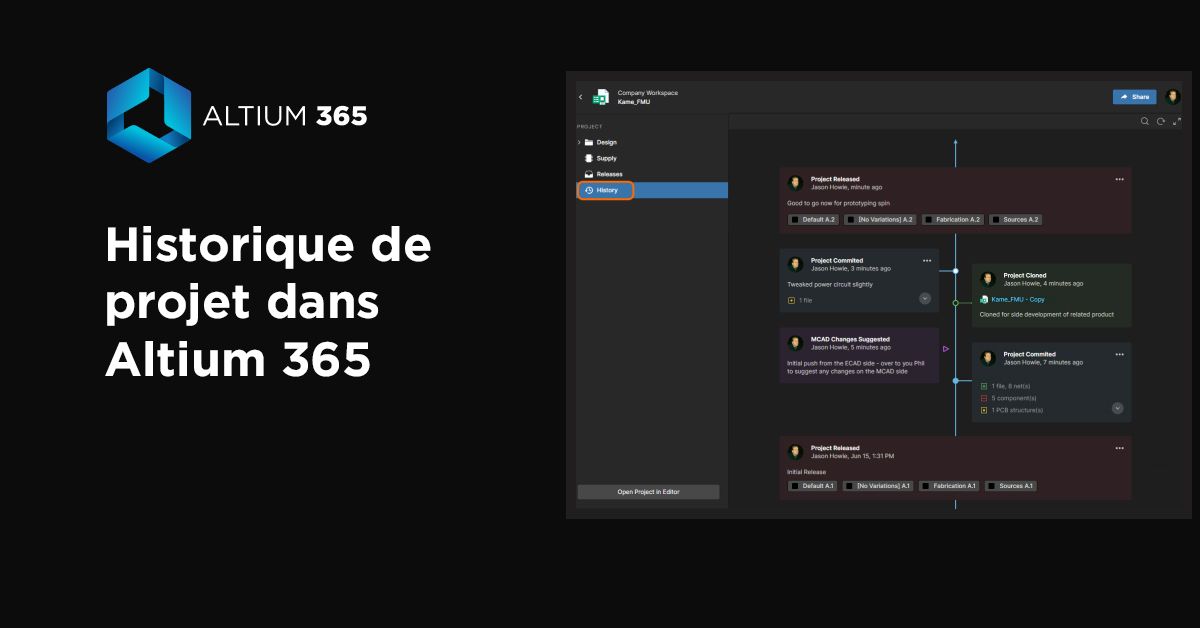
L'historique de projet d'Altium 365 montre les modifications apportées aux documents et à la chronologie du projet depuis son lancement.
L'historique de projet en quelques mots
- Présente les événements sous forme de frise chronologique (création, commits, versions, clones et échanges CAO mécanique)
- Génère automatiquement une synthèse des différences pour mettre en évidence les différentes entités (par exemple, les composants remplacés)
- Accessible même pour un utilisateur non-expert, qui peut effectuer une action sur une révision (télécharger, afficher, revenir à la version précédente)
Contrôle des versions et frise chronologique

Nous lançons une nouvelle fonctionnalité permettant de suivre le déroulement du projet : l'historique du projet. Lorsque vous cliquez sur l'historique dans la barre latérale, vous pouvez faire défiler le texte afin de visualiser l'ensemble de la frise, ainsi que des détails sur les événements importants : (Qui, Quoi, Quand, Pourquoi et Comment).
Recherche de texte dans les révisions de l'historique local
Vous pouvez trouver rapidement des éléments en tapant la requête dans la barre de recherche située dans le coin supérieur droit de l'écran.

Fonction de comparaison intégrée
La fonction d'historique de projet comprend une fonction de comparaison intégrée qui met en évidence les différences entre deux versions de schémas, de nomenclatures ou de fichiers Gerber - vous pouvez comparer des commits ou des versions.

Clone d'un projet
Cette opération vous permet de créer un nouveau projet sans avoir à le configurer de A à Z. Une fois le nouveau projet créé, vous pouvez modifier ses paramètres indépendamment du projet d'origine. Vous pouvez également choisir le dossier dans lequel vous souhaitez enregistrer le projet cloné.

Télécharger les commits ou versions précédentes
Il est facile de revenir à l'historique de votre projet, d'afficher les versions précédentes des documents et de revenir aux versions précédentes si nécessaire. Téléchargez rapidement l'intégralité du projet ou seulement une copie de l'aperçu.

Pour accéder à l'historique du projet, suivez ces quelques étapes :
1. Accédez à l'espace de travail Altium 365
2. Allez dans Projets et ouvrez le projet dont vous souhaitez visualiser l'historique d'activité.
3. Cliquez sur l'onglet Historique dans le volet latéral gauche.
4. Faites défiler l'écran pour voir toutes les versions et commits depuis la création du projet.
Contenu recommandé
Veuillez accéder à notre documentation en ligne pour obtenir des informations détaillées sur la fonctionnalité : Historique de projet dans un espace de travail Altium 365 (en anglais).